- Η γραμμή εντολών μπορεί να βοηθήσει κατά την αντιμετώπιση αυτού του είδους ζητημάτων. Μπορείτε να βρείτε περισσότερες πληροφορίες σχετικά με τη γραμμή εντολών σε αυτό το λεπτομερές άρθρο.
- Τα σφάλματα Blue Screen of Death (BSOD) είναι πολύ ενοχλητικά, γι 'αυτό σας προτείνουμε να επισκεφτείτε το αποκλειστικός κόμβος για να βρεις μια λύση.
- Εάν δεν μπορείτε να διορθώσετε το Windows Troubleshooter, μπορείτε να δοκιμάσετε ένα από αυτά εργαλεία αντιμετώπισης προβλημάτων.
- Για περισσότερες διορθώσεις σφαλμάτων των Windows, μεταβείτε στο ειδικό μας Σελίδα σφαλμάτων των Windows 10.
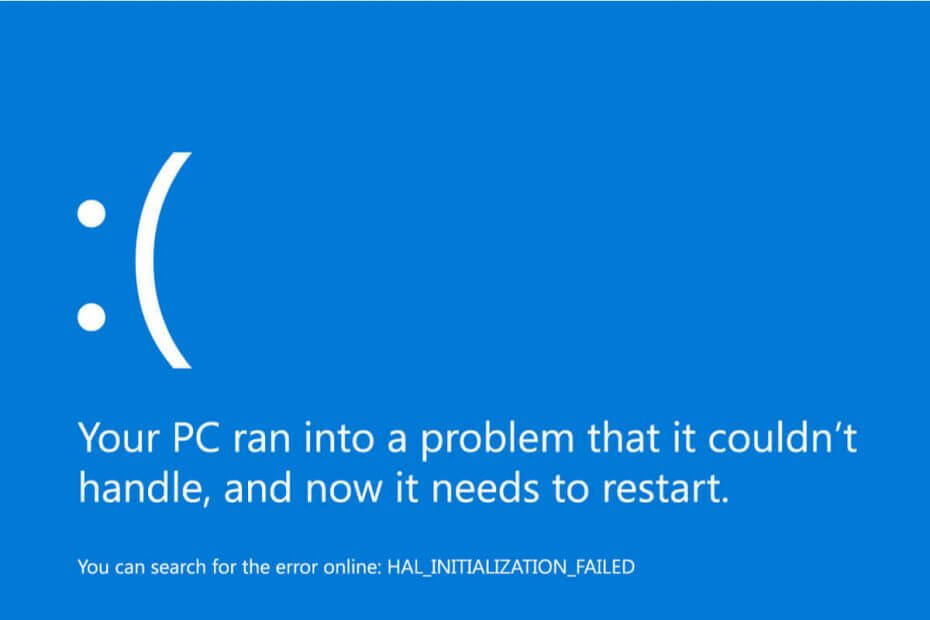
Αυτό το λογισμικό θα διατηρήσει τα προγράμματα οδήγησης σας σε λειτουργία και σε λειτουργία, διατηρώντας έτσι ασφαλή από συνηθισμένα σφάλματα υπολογιστή και αστοχία υλικού. Ελέγξτε όλα τα προγράμματα οδήγησης τώρα σε 3 εύκολα βήματα:
- Κατεβάστε το DriverFix (επαληθευμένο αρχείο λήψης).
- Κάντε κλικ Εναρξη σάρωσης για να βρείτε όλα τα προβληματικά προγράμματα οδήγησης.
- Κάντε κλικ Ενημέρωση προγραμμάτων οδήγησης για να λάβετε νέες εκδόσεις και να αποφύγετε δυσλειτουργίες του συστήματος.
- Το DriverFix έχει ληφθεί από το 0 αναγνώστες αυτόν τον μήνα.
Τα προβλήματα εγκατάστασης είναι αρκετά κοινά όχι μόνο για σημαντικές ενημερώσεις για Windows 10, αλλά και για κανονικά. Σίγουρα το πιο ενοχλητικό πρόβλημα που θα μπορούσατε να αντιμετωπίσετε κατά την εγκατάσταση της ενημέρωσης είναι το BSOD, το οποίο συνέβη ακριβώς με ορισμένους χρήστες των Windows 10.
Κρίνοντας από τον αριθμό των καταγγελιών, το πρόβλημα με τα BSOD φαίνεται να ενοχλεί πολλούς χρήστες που προσπάθησαν να ενημερώσουν τα συστήματά τους στα Windows 10.
Παρόλο που το ζήτημα είναι αρκετά σοβαρό και πολύ ενοχλητικό, η Microsoft δεν έχει πει τίποτα γι 'αυτό, οπότε οι χρήστες θα πρέπει να βρουν τη δική τους λύση.
Εάν συναντήσατε ένα BSOD ενώ προσπαθούσαμε να εγκαταστήσουμε τα Windows 10, ετοιμάσαμε μερικές λύσεις που μπορεί πραγματικά να σας βοηθήσουν, οπότε ελέγξτε τις παρακάτω.
Πώς μπορώ να διορθώσω το BSOD κατά τη διάρκεια των ενημερώσεων των Windows 10;
1. Απενεργοποιήστε το πρόγραμμα προστασίας από ιούς
Γνωρίζουμε ότι αυτή είναι μια καθολική, βασική λύση για τα περισσότερα προβλήματα των Windows 10, που στην πραγματικότητα δεν είναι τόσο χρήσιμη. Ωστόσο, αυτή είναι η μόνη επιβεβαιωμένη λύση για το πρόβλημα με τα BSOD κατά την ενημέρωση.
Ένα από τα πιο δημοφιλή προγράμματα προστασίας από ιούς εκεί έξω, το Avast Antivirus προκαλεί στην πραγματικότητα BSOD για όσους προσπαθούν να εγκαταστήσουν τα Windows 10.
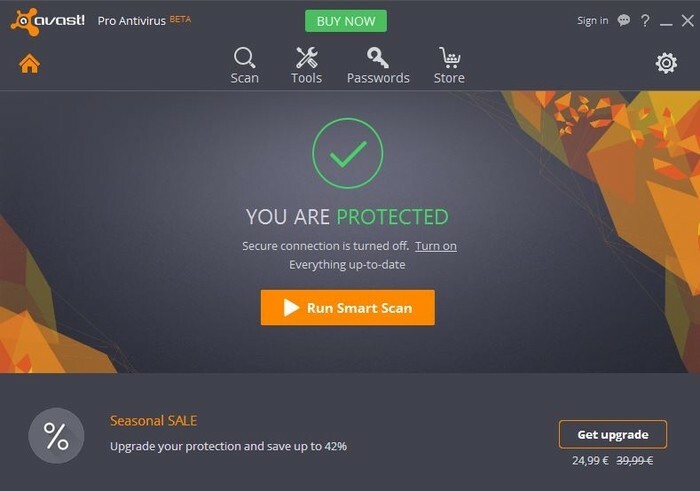
Η Avast αναγνώρισε το ζήτημα, κυρίως λόγω του μεγάλου αριθμού καταγγελιών στα φόρουμ της και κυκλοφόρησε μια ενημέρωση επίλυσης για αυτό το πρόβλημα.
Επομένως, αυτό που πρέπει να κάνετε είναι να απεγκαταστήσετε το Avast Antivirus (εάν δεν μπορείτε να το απεγκαταστήσετε κανονικά, κάντε λήψη Avastclear), ενημερώστε τον υπολογιστή σας στην πιο πρόσφατη έκδοση και, στη συνέχεια, εγκαταστήστε ξανά το Avast, αλλά βεβαιωθείτε ότι έχετε πραγματοποιήσει λήψη της πιο πρόσφατης, ενημερωμένης έκδοσης.
Ακόμα κι αν δεν χρησιμοποιείτε το Avast, αλλά εξακολουθείτε να λαμβάνετε BSOD ενώ προσπαθείτε να ενημερώσετε τον υπολογιστή σας, κάντε το ίδιο με το τρέχον λογισμικό ενάντια στους ιούς.
Σημείωση: Υπάρχουν πολλές άλλες εφαρμογές λογισμικού που μπορούν να δημιουργήσουν παρόμοια προβλήματα (Daemon Tools, Alcohol 120, PowerIso κ.λπ.). Εάν η παραπάνω λύση δεν επιλύσει το πρόβλημά σας, ίσως θελήσετε να απεγκαταστήσετε ορισμένες από αυτές τις αναφερόμενες εφαρμογές.
2. Εκτελέστε το σαρωτή SFC
- Εισαγάγετε την ακόλουθη εντολή και πατήστε Εισαγω
- Κάντε δεξί κλικ στο Αρχικο ΜΕΝΟΥ κουμπί και επιλέξτε Γραμμή εντολών (Διαχειριστής)
- sfc / scannow
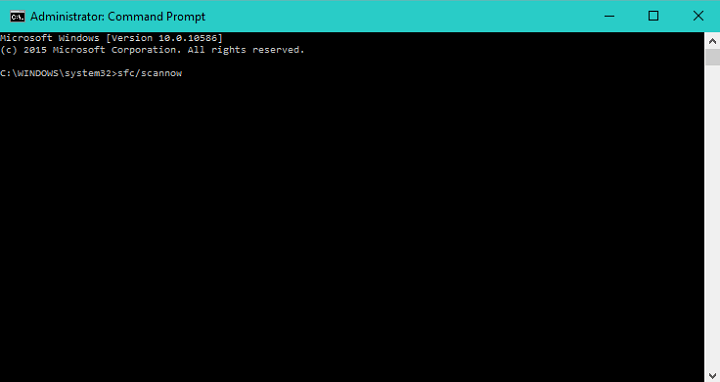
- sfc / scannow
- Περιμένετε να ολοκληρωθεί η διαδικασία (μπορεί να χρειαστεί λίγη ώρα επειδή θα σαρώσει ολόκληρο το σύστημά σας για σφάλματα)
- Επανεκκινήστε τον υπολογιστή σας
Σαρωτής SFC είναι το διαγνωστικό εργαλείο των Windows 10 που συνιστάται συνήθως όταν οι χρήστες αντιμετωπίζουν διάφορα προβλήματα συστήματος, επομένως θα μπορούσε να είναι χρήσιμο σε αυτήν την περίπτωση.
Εάν αντιμετωπίζετε προβλήματα με την πρόσβαση στη Γραμμή εντολών ως διαχειριστής, τότε καλύτερα να ρίξετε μια πιο προσεκτική ματιά σε αυτόν τον οδηγό.
3. Απενεργοποιήστε τις συσκευές Bluetooth
Σε προηγούμενες εκδόσεις των Windows 10, οι συσκευές Bluetooth προκαλούν συνήθως αυτό το πρόβλημα στους χρήστες. Έτσι, αυτό θα μπορούσε επίσης να ισχύει και για τα τελευταία Windows 10.
Για να βεβαιωθείτε ότι όλα είναι εντάξει με τον υπολογιστή σας, προσπαθήστε να απενεργοποιήσετε όλες τις συσκευές Bluetooth. Μην ξεχάσετε επίσης να ελέγξετε τα περιφερειακά σας.
4. Ενημερώστε τα προγράμματα οδήγησης σας
Παρόλο που τα προγράμματα οδήγησης πιθανώς δεν είναι η αιτία αυτού του προβλήματος, δεν θα βλάψει εάν βεβαιωθείτε ότι όλα τα προγράμματα οδήγησης είναι ενημερωμένα. Στην πραγματικότητα, το πρόβλημα μπορεί να προκύψει μόνο εάν ορισμένα από τα προγράμματα οδήγησης δεν είναι συμβατά με τα Windows 10 και το εμποδίζουν από την εγκατάσταση.
μεταβείτε στο Διαχειριστή της συσκευής, βεβαιωθείτε ότι όλα τα προγράμματα οδήγησης είναι ενημερωμένα και ενημερώστε κάθε πρόγραμμα οδήγησης που το χρειάζεται. Σας προτείνουμε επίσης ένα εργαλείο τρίτων (100% ασφαλές και δοκιμασμένο από εμάς) για αυτόματη λήψη όλων των ξεπερασμένων προγραμμάτων οδήγησης στον υπολογιστή σας.
 Τα προγράμματα οδήγησης είναι απαραίτητα για τον υπολογιστή σας και για όλα τα προγράμματα που χρησιμοποιείτε καθημερινά. Εάν θέλετε να αποφύγετε σφάλματα, πάγωμα, σφάλματα, καθυστέρηση ή άλλα προβλήματα, θα πρέπει να τα ενημερώσετε.Ο συνεχής έλεγχος για ενημερώσεις προγραμμάτων οδήγησης είναι χρονοβόρος. Ευτυχώς, μπορείτε να χρησιμοποιήσετε μια αυτοματοποιημένη λύση που θα ελέγχει με ασφάλεια για νέες ενημερώσεις και θα τις εφαρμόζει με ευκολία και γι 'αυτό σας συνιστούμε ανεπιφύλακτα DriverFix.Ακολουθήστε αυτά τα εύκολα βήματα για να ενημερώσετε με ασφάλεια τα προγράμματα οδήγησης σας:
Τα προγράμματα οδήγησης είναι απαραίτητα για τον υπολογιστή σας και για όλα τα προγράμματα που χρησιμοποιείτε καθημερινά. Εάν θέλετε να αποφύγετε σφάλματα, πάγωμα, σφάλματα, καθυστέρηση ή άλλα προβλήματα, θα πρέπει να τα ενημερώσετε.Ο συνεχής έλεγχος για ενημερώσεις προγραμμάτων οδήγησης είναι χρονοβόρος. Ευτυχώς, μπορείτε να χρησιμοποιήσετε μια αυτοματοποιημένη λύση που θα ελέγχει με ασφάλεια για νέες ενημερώσεις και θα τις εφαρμόζει με ευκολία και γι 'αυτό σας συνιστούμε ανεπιφύλακτα DriverFix.Ακολουθήστε αυτά τα εύκολα βήματα για να ενημερώσετε με ασφάλεια τα προγράμματα οδήγησης σας:
- Πραγματοποιήστε λήψη και εγκατάσταση του DriverFix.
- Εκκινήστε την εφαρμογή.
- Περιμένετε μέχρι το DriverFix να εντοπίσει όλα τα ελαττωματικά προγράμματα οδήγησης.
- Το λογισμικό θα σας δείξει τώρα όλα τα προγράμματα οδήγησης που έχουν προβλήματα και απλά πρέπει να επιλέξετε αυτά που θέλετε να διορθώσετε.
- Περιμένετε μέχρι το DriverFix να πραγματοποιήσει λήψη και εγκατάσταση των νεότερων προγραμμάτων οδήγησης.
- Επανεκκίνηση τον υπολογιστή σας για να εφαρμοστούν οι αλλαγές.

DriverFix
Τα προγράμματα οδήγησης δεν θα δημιουργούν πλέον προβλήματα αν κάνετε λήψη και χρησιμοποιείτε αυτό το ισχυρό λογισμικό σήμερα.
Επισκέψου την ιστοσελίδα
Αποποίηση ευθυνών: αυτό το πρόγραμμα πρέπει να αναβαθμιστεί από τη δωρεάν έκδοση προκειμένου να εκτελέσει συγκεκριμένες ενέργειες.
5. Εγκαταστήστε την ενημέρωση με μη αυτόματο τρόπο
Εάν καμία από τις παραπάνω λύσεις δεν βοήθησε, ίσως η καλύτερη λύση είναι να εκτελέσετε μια καθαρή εγκατάσταση ή να εγκαταστήσετε την ενημέρωση με μη αυτόματο τρόπο.
Η Microsoft κυκλοφόρησε Αρχεία ISO την ίδια ημέρα ξεκίνησε να κυκλοφορεί την πιο πρόσφατη ενημέρωση, οπότε δεν θα έχετε προβλήματα με τη δημιουργία ενός εκκινήσιμα μέσα με Windows 10.
Αυτό πρέπει να είναι όλο. Όπως είπαμε στην αρχή του άρθρου, τα περισσότερα από τα προβλήματα BSOD προκαλούνται από το antivirus Avast.
Ωστόσο, ακόμη και αν δεν έχετε εγκαταστήσει το Avast στον υπολογιστή σας, άλλες λύσεις ενδέχεται να λύσουν το πρόβλημα, ανάλογα με την περίπτωσή σας και την αιτία του προβλήματος.
Εάν έχετε οποιεσδήποτε ερωτήσεις ή προτάσεις, ενημερώστε μας στα παρακάτω σχόλια.

![[Διορθώθηκε] σφάλμα IRQL_NOT_LESS_OR_EQUAL στα Windows 11](/f/cfaf17fefe8f618b13f3efdf2e2155a4.jpg?width=300&height=460)
![Σφάλμα 0x0000000F [Πλήρης Οδηγός αντιμετώπισης προβλημάτων]](/f/77fb2b83ec963617d32d3d1f48a2852e.png?width=300&height=460)